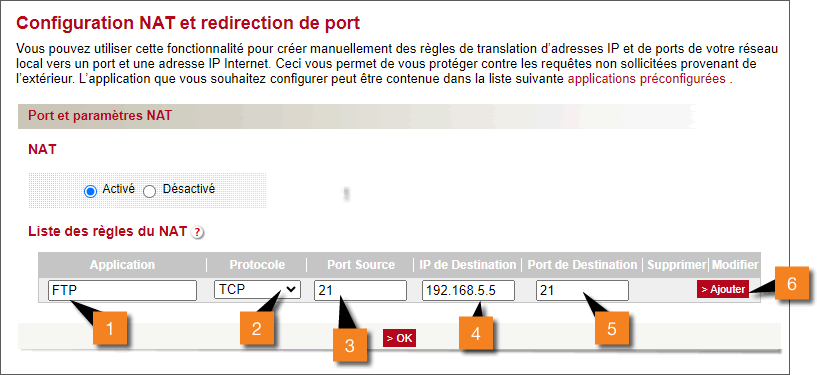Pour accéder au paramétrage de votre NordnetBox via l'Espace Client, vous devez impérativement utiliser votre connexion Nordnet. Aussi, assurez-vous que cette dernière soit allumée et raccordée à votre installation informatique.
Gérer une ouverture de port sur votre NordnetBox ou routeur
Cette fonction est réservée aux clients Nordnet possesseurs d'une NordnetBox Emotion, Impulsion, Tentation, Séduction, Passion, Wibox V3/V4/V5 ou d'un routeur Sagem 2704.

Pour le bon fonctionnement d'un serveur, d'un programme (Caméra, FTP, VPN, jeux ou autre), il est parfois nécessaire d'ouvrir un ou plusieurs ports sur votre routeur pour le rendre accessible depuis l'extérieur. Cet article vous guide pour ajouter ou supprimer une ouverture de port sur votre NordnetBox ou routeur à travers votre Espace Client ou l'interface graphique de la box selon le modèle.
Points traités
- Afficher la liste des ouvertures de port
- Ajouter une ouverture de port
- Supprimer une ouverture de port
Accéder à la configuration de la NordnetBox depuis votre Espace client
- Pour vous connecter à votre Espace Client, cliquez sur le lien suivant : https://client.nordnet.com
(Si vous vous connectez depuis un appareil AndroidTM, vous pouvez également ouvrir l'application Nordnet & moi que vous aurez préalablement téléchargée sur Google Play)
- Saisissez ensuite votre nom d’utilisateur et votre mot de passe d'accès à l'Espace Client Nordnet dans les champs appropriés, puis validez.
Votre nom d'utilisateur vous a été communiqué par Nordnet, lors de votre abonnement, dans votre e-mail (ou courrier) de Bienvenue.

Si vous avez oublié votre nom d'utilisateur et/ou votre mot de passe, cliquez sur le lien Mot de passe oublié.
Depuis la rubrique MES CONTRATS ET SERVICES, cliquez sur le sous-menu Box Internet.

Paramétrer les ouvertures de port
Cliquez sur Ouverture de ports.
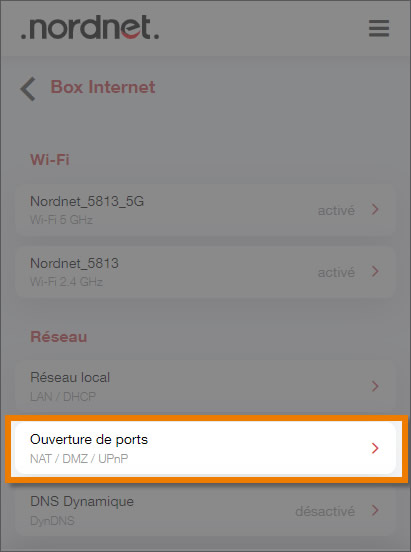
Consulter les liste des ouvertures de port qui sont actives
Retrouvez ici la liste des ouvertures de port.
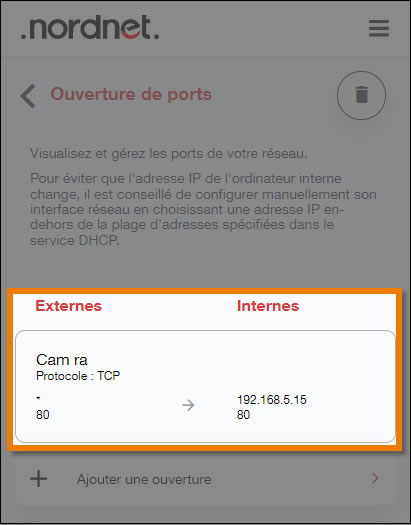
Ajouter une ouverture de port
Cliquez sur Ajouter un ouverture.
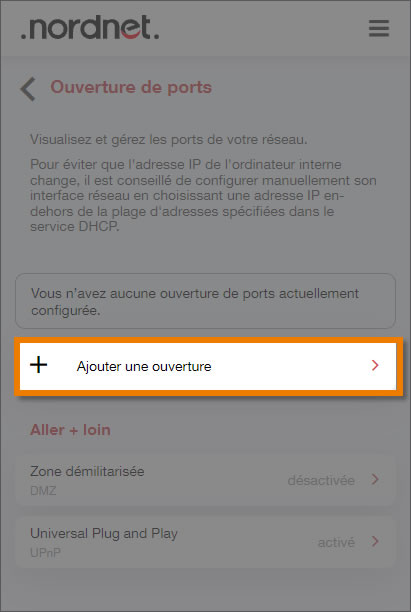
Renseignez les différents champs de la façon suivante :
- Dans le champ « Nom » 1, saisissez le nom de l’application/le matériel qui nécessite une ouverture de port.
- Dans le champ « Port externe » 2, saisissez le numéro de port par lequel vous souhaitez accéder à votre service.
- Dans le champ « Protocole » 3, sélectionnez le ou les protocoles qui utilisent ce service TCP / UDP / TCP + UDP.
- Dans le champ « IP interne » 4, complétez l’adresse IP de la machine où est installée l’application.
- Dans le champ « Port interne » 5, saisissez le numéro de port utilisé par l’application (sa valeur est comprise entre 0 et 65535).
- Dans le champ « IP externe » 6, laissez le champ vide, sauf si vous souhaitez que seule la machine distante écoute sur ce port. Dans ce cas, renseignez l’adresse IP de la machine distante.
Pour enregistrer vos modifications, cliquez sur le bouton AJOUTER, puis ENREGISTRER.
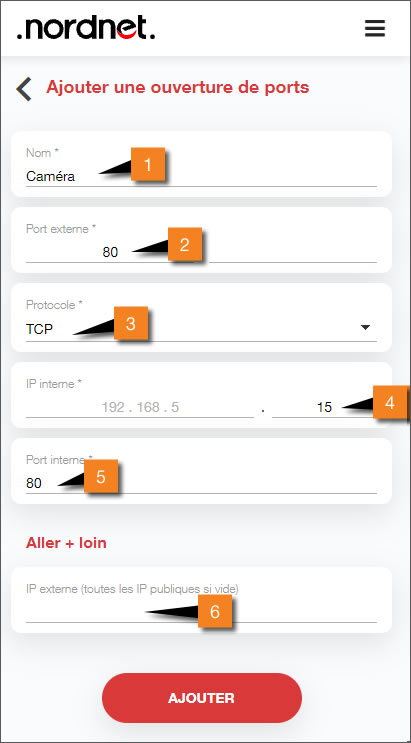
Supprimer une ouverture de port
Pour supprimer une ouverture de port, revenez sur la fenêtre listant les adresse MAC de appareils autorisés et cliquez sur l'icône de suppression, symbolisé par une poubelle.
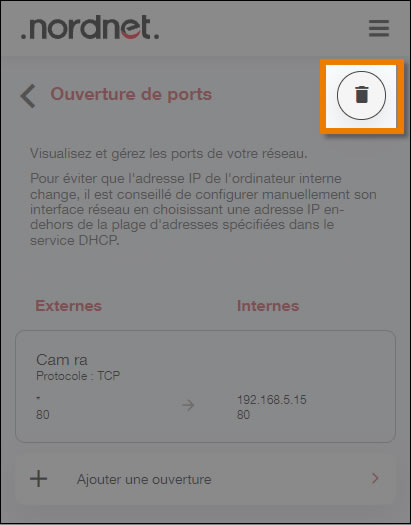
Sélectionnez l'ouverture de port 1 puis cliquez sur SUPPRIMER 2 et le bouton Enregistrer dans la fenêtre qui suit.
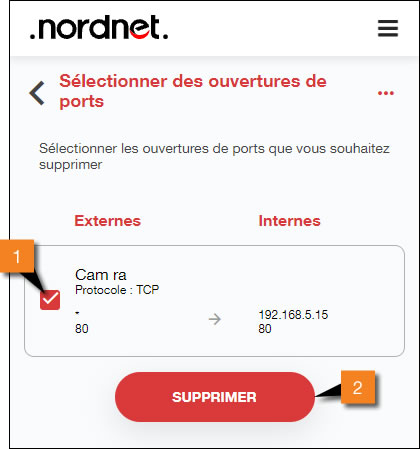
Accéder à la gestion de la NordnetBox depuis votre Espace client
Pour accéder au paramétrage de votre NordnetBox via l'Espace Client, vous devez impérativement utiliser votre connexion Nordnet. Aussi, assurez-vous que cette dernière soit allumée et raccordée à votre installation informatique.
- Pour vous connecter à votre Espace Client, cliquez sur le lien suivant : https://client.nordnet.com
(Si vous vous connectez depuis un appareil AndroidTM, vous pouvez également ouvrir l'application Nordnet & moi que vous aurez préalablement téléchargée sur Google Play)
- Saisissez ensuite votre nom d’utilisateur et votre mot de passe d'accès à l'Espace Client Nordnet dans les champs appropriés, puis validez.
Votre nom d'utilisateur vous a été communiqué par Nordnet, lors de votre abonnement, dans votre e-mail (ou courrier) de Bienvenue.

Si vous avez oublié votre nom d'utilisateur et/ou votre mot de passe, cliquez sur le lien Mot de passe oublié.
Depuis la rubrique MES CONTRATS ET SERVICES, cliquez sur le sous-menu Box Internet.

Paramétrer les ouvertures de port
Cliquez sur Ouverture de ports.
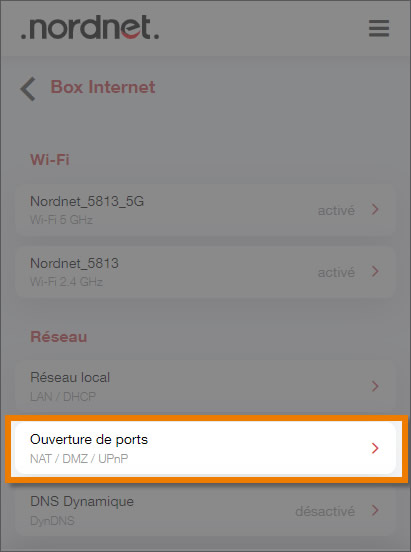
Consulter les liste des ouvertures de port qui sont actives
Retrouvez ici la liste des ouvertures de port.
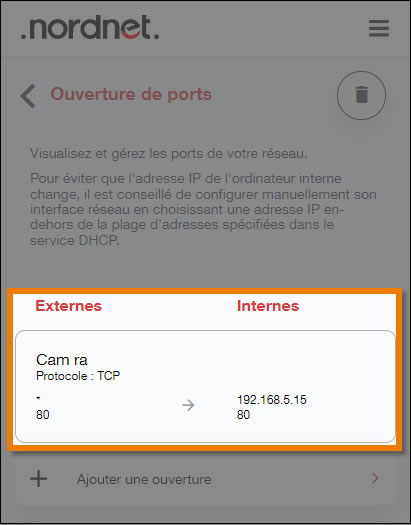
Ajouter une ouverture de port
Cliquez sur Ajouter un ouverture.
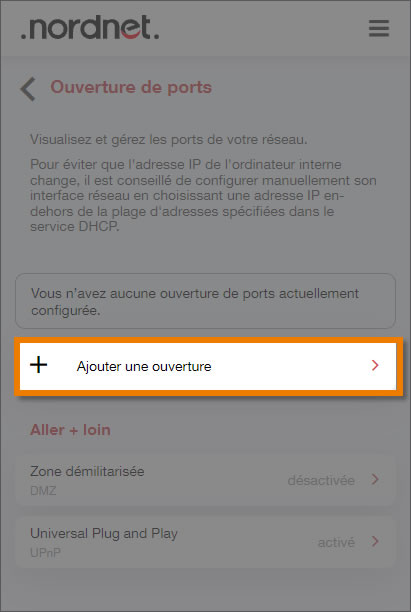
Renseignez les différents champs de la façon suivante :
- Dans le champ « Nom » 1, saisissez le nom de l’application/le matériel qui nécessite une ouverture de port.
- Dans le champ « Port externe » 2, saisissez le numéro de port par lequel vous souhaitez accéder à votre service.
- Dans le champ « Protocole » 3, sélectionnez le ou les protocoles qui utilisent ce service TCP / UDP / TCP + UDP.
- Dans le champ « IP interne » 4, complétez l’adresse IP de la machine où est installée l’application.
- Dans le champ « Port interne » 5, saisissez le numéro de port utilisé par l’application (sa valeur est comprise entre 0 et 65535).
- Dans le champ « IP externe » 6, laissez le champ vide, sauf si vous souhaitez que seule la machine distante écoute sur ce port. Dans ce cas, renseignez l’adresse IP de la machine distante.
Pour enregistrer vos modifications, cliquez sur le bouton AJOUTER, puis ENREGISTRER.
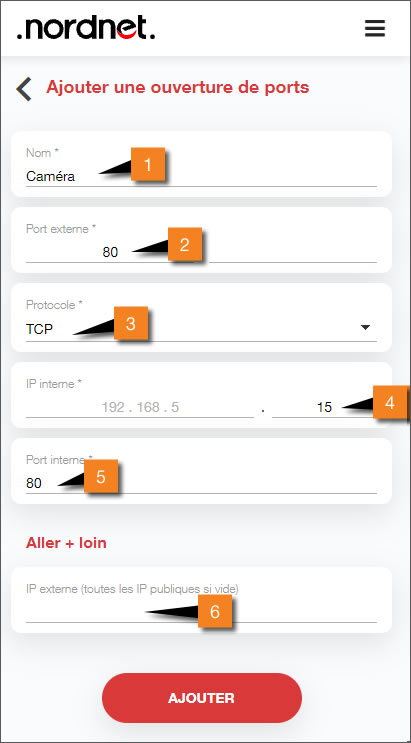
Supprimer une ouverture de port
Pour supprimer une ouverture de port, revenez sur la fenêtre listant les adresse MAC de appareils autorisés et cliquez sur l'icône de suppression, symbolisé par une poubelle.
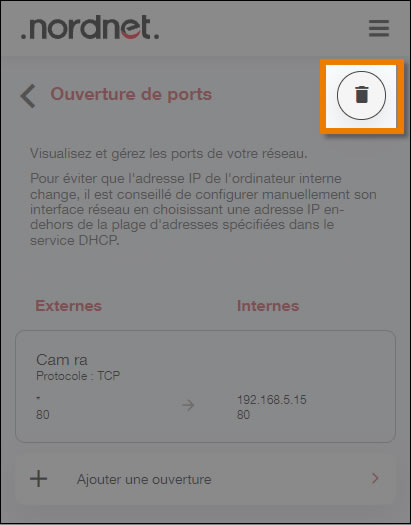
Sélectionnez l'ouverture de port 1 puis cliquez sur SUPPRIMER 2 et le bouton Enregistrer dans la fenêtre qui suit.
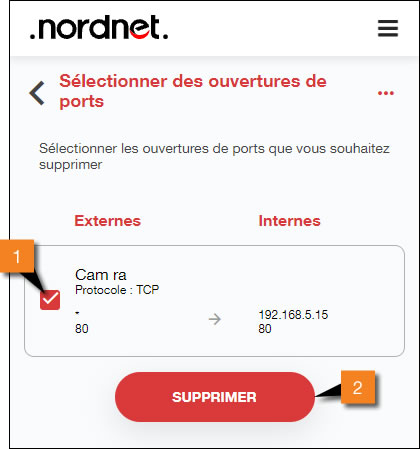
Lancez votre navigateur, puis dans sa barre, saisissez http://192.168.5.1:65088 et validez par la touche Entrée.
Dans la fenêtre d'authentification qui s'affiche à l'écran, indiquez :
- nordnet dans le champ "Nom d'utilisateur"
- nordnet dans le champ "Mot de passe".
Puis, cliquez sur le bouton Se connecter.
Une nouvelle fenêtre va s'ouvrir, vous mettant alors en communication avec votre NordnetBox. Dans le menu BOX, cliquez sur Routeur > NAT.
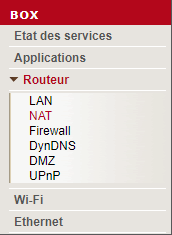
Pour configurer l’ouverture de port, renseignez les champs suivants :
- Dans le champ « Application » 1, choisissez l’application qui nécessite une ouverture de port.
- Dans le champ« Protocole » 2, sélectionnez TCP pu UDP en fonction de votre besoin. Notez que Le protocole TCP est le plus courant, et le plus sécurisé des deux !
- Dans le champ « Port source » 3, indiquez le numéro de port utilisé par l’application (Sa valeur est comprise entre 0 et 65535).
- Dans le champ « IP de destination » 4, indiquez l’adresse IP locale de l’ordinateur qui exécute le programme en question.
- Dans le champ« Port de destination» 5, indiquez le numéro de port par lequel vous souhaitez accéder à votre service.
- Enfin, cliquez sur Ajouter 6 puis OK.
Quelle est l'adresse IP de l'ordinateur ?
Pour le savoir, consultez l'article Retrouver l'adresse IP de votre ordinateur.
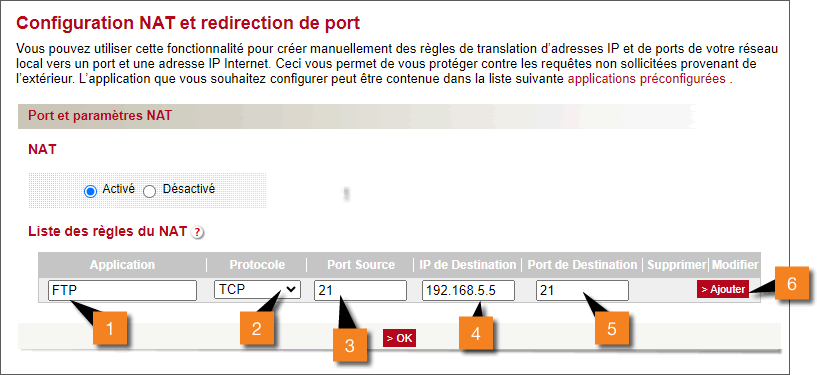
Lancez votre navigateur, puis dans sa barre, saisissez http://192.168.5.1:8384 et validez par la touche Entrée.
Dans la fenêtre d'authentification qui s'affiche à l'écran, indiquez :
- nordnet dans le champ "Nom d'utilisateur"
- nordnet dans le champ "Mot de passe".
Puis, cliquez sur le bouton Se connecter.
Une nouvelle fenêtre va s'ouvrir, vous mettant alors en communication avec votre NordnetBox. Dans le menu BOX, cliquez sur Routeur > NAT.
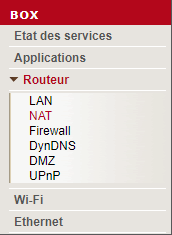
Pour configurer l’ouverture de port, renseignez les champs suivants :
- Dans le champ « Application » 1, choisissez l’application qui nécessite une ouverture de port.
- Dans le champ« Protocole » 2, sélectionnez TCP pu UDP en fonction de votre besoin. Notez que Le protocole TCP est le plus courant, et le plus sécurisé des deux !
- Dans le champ « Port source » 3, indiquez le numéro de port utilisé par l’application (Sa valeur est comprise entre 0 et 65535).
- Dans le champ « IP de destination » 4, indiquez l’adresse IP locale de l’ordinateur qui exécute le programme en question.
- Dans le champ« Port de destination» 5, indiquez le numéro de port par lequel vous souhaitez accéder à votre service.
- Enfin, cliquez sur Ajouter 6 puis OK.
Quelle est l'adresse IP de l'ordinateur ?
Pour le savoir, consultez l'article Retrouver l'adresse IP de votre ordinateur.